Comment installer des applications à partir de l'invite de commande ou de PowerShell sur Windows 11, 10
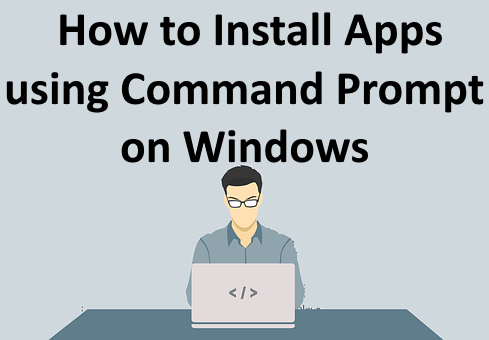
- 1841
- 366
- Romain Martinez
Si vous êtes quelqu'un qui trouve un mal de tête pour passer par le processus monotone d'installation d'une application sur vos fenêtres et qui mourrait pour une solution alternative, vous êtes venu à l'endroit idéal. Dans cet article, nous vous présentons Chocolaté, un gestionnaire de packages, que vous pouvez facilement configurer dans vos fenêtres. Une fois ce gestionnaire de packages configuré dans votre machine, vous pouvez installer presque toutes les applications directement à partir de votre Invite de commande ou de votre Powershell. Plus que le facteur de facilité, le chocolat vous donne en effet une aura technique; c'est une invite de commande après tout!
Lisez la suite, pour tout savoir sur le chocolat et comment vous pouvez l'utiliser efficacement pour vous faciliter la vie.
Table des matières
- Section 1: Qu'est-ce que le chocolat
- Section 2: Comment installer le gestionnaire de packages chocolatés
- Section 3: Quels sont les forfaits chocolatés et où pouvez-vous voir le référentiel du package
- Section 4: Comment installer le logiciel Windows à l'aide de chocolaté à partir de l'invite de commande ou de PowerShell
- Section 5: Comment désinstaller le logiciel Windows à l'aide de chocolaté à partir de l'invite de commande ou de PowerShell
- Section 6: Comment rechercher un package utilisant Chocolatey à partir de l'invite de commande ou PowerShell
- Section 7: Comment mettre à niveau une application en utilisant Chocolatey à partir de l'invite de commande ou PowerShell
- Section 8: Comment voir la liste des packages obsolètes en utilisant Chocolatey
Section 1: Qu'est-ce que le chocolat
Chocolaté est un gestionnaire de packages en ligne de commande qui automatise l'intégralité du processus d'installation logicielle dans votre machine. Vous pouvez utiliser les deux Powershell et Invite de commande courir Chocolaté commandes. La meilleure chose à propos de Chocolaté est qu'il est gratuit et qu'il est open source. Il y a beaucoup de choses que le chocolat peut faire. En utilisant Chocolatey, nous pouvons installer et désinstaller des packages, nous pouvons mettre à niveau les applications existantes, rechercher une application spécifique à partir de milliers d'applications disponibles dans le référentiel logiciel chocolaté et bien d'autres. Nous pouvons également vérifier la liste des logiciels obsolètes dans notre machine en utilisant Chocolaté.
Section 2: Comment installer le gestionnaire de packages chocolatés
Chocolatey peut être utilisé à la fois à partir de l'invite de commande et de Windows PowerShell. Dans cette section, nous expliquons comment vous pouvez installer Chocolatey sur votre machine. Le processus d'installation de Chocolatey peut également être fait soit en utilisant PowerShell, soit en utilisant l'invite de commande.
Méthode 1: via PowerShell
Étape 1: Clique sur le Recherche icône sur le Barre des tâches.
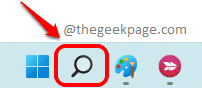
Étape 2: Maintenant dans le PowerShell barre de recherche, taper dans Powershell et cliquez sur le Exécuter en tant qu'administrateur Option comme indiqué ci-dessous.
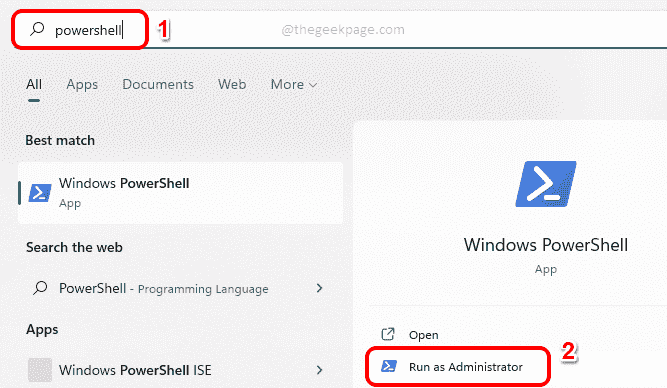
Étape 3: Quand le Powershell La fenêtre s'ouvre, nous devons d'abord nous assurer que la politique d'exécution n'est pas limitée. Pour afficher la politique d'exécution définie dans votre machine, copier et coller la commande suivante et appuyez sur le Entrer clé.
Get-ExcutionPolicy
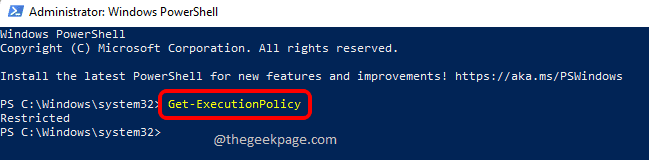
Étape 4: Si la résultat des étapes précédentes survient comme Limité, alors tu dois Exécuter la commande suivante aussi, autre tu peux sauter cette étape et passez à Étape 5.
Set-executionPolicy tous signé
Après avoir exécuté la commande, appuyez sur Y ou yet frappe le Entrer la clé de confirmer Le changement de politique d'exécution.
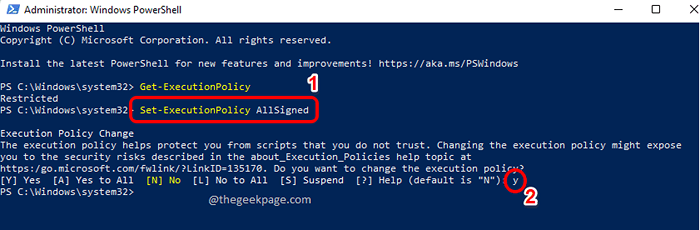
Étape 5: Comme le suivant, exécutons la commande qui installerait le chocolat sur notre machine.
Set-ExécutionPolicy Bypass -Scope Process -Force; [Système.Filet.ServicePointManager] :: SecurityProtoCol = [Système.Filet.ServicePointManager] :: SecurityProtocol -Bor 3072; IEX ((New-Object System.Filet.WebClient).DownloadString ('https: // Communauté.chocolaté.org / installer.ps1 ')) Copier et coller la commande ci-dessus puis appuyez sur le Entrer clé.
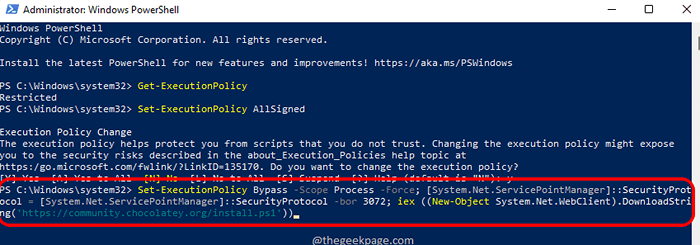
Étape 6: Attendez pendant que le chocolaté est installé dans votre machine. Une fois installé, votre écran PowerShell souhaite que la capture d'écran ci-dessous.
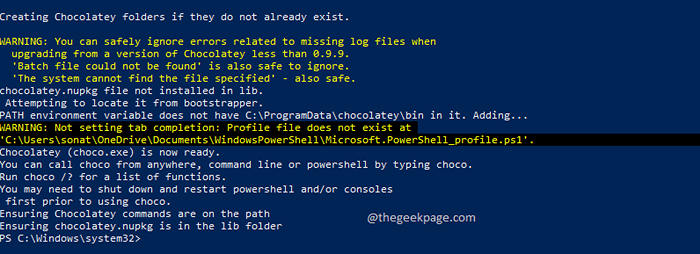
Étape 7: Ouvert Explorateur de fichiers et accédez au chemin suivant pour voir le dossier chocolaté de votre machine.
Ce PC -> disque local (C :) -> ProgramData -> Chocolatey
Alternativement, vous pouvez copier et coller l'emplacement C: \ ProgramData \ Chocolatey sur votre barre de navigation d'explorateur de fichiers et appuyez sur le Entrer clé pour atteindre le même emplacement.
C'est l'endroit où le chocolaté est installé dans votre machine. Si vous pouvez voir ce dossier, cela signifie que l'installation est un succès et que c'est un coup de pouce pour que vous aillez et commencez à explorer les fonctionnalités chocolatées.
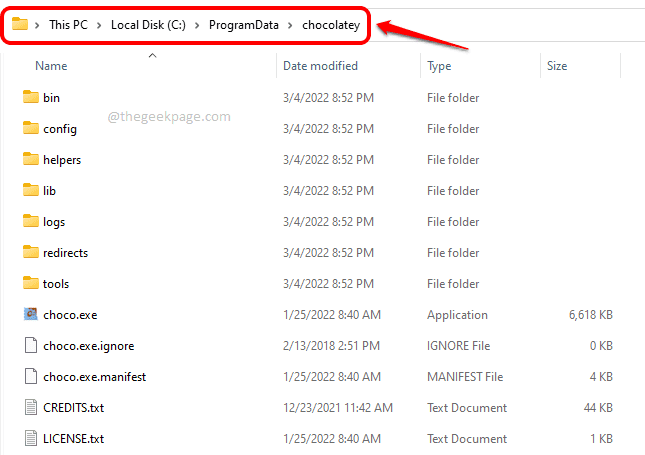
Étape 8: Revenez à la fenêtre PowerShell et copier coller la commande suivante pour voir toutes les commandes chocolatées disponibles.
choco -?
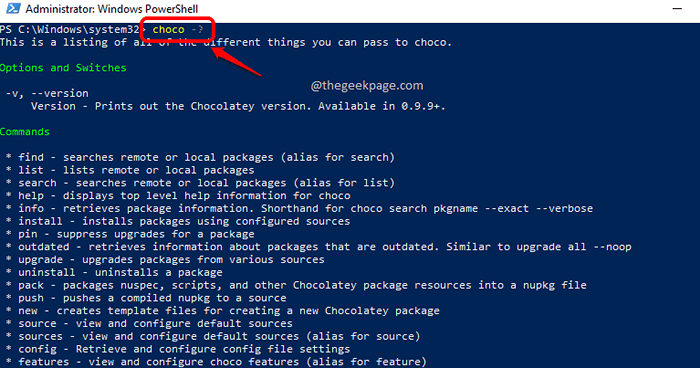
C'est ainsi que vous installez Chocolatey via la fenêtre PowerShell. Maintenant, si vous souhaitez l'installer via l'invite de commande, vous pouvez suivre les étapes ci-dessous.
Méthode 2: via l'invite de commande
Étape 1: Comme d'habitude, cliquez sur le Recherche icône sur la barre des tâches.
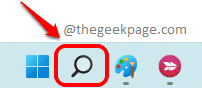
Étape 2: Maintenant dans le barre de recherche, taper dans CMD et cliquez sur le Exécuter en tant qu'administrateur Option contre l'invite de commande.
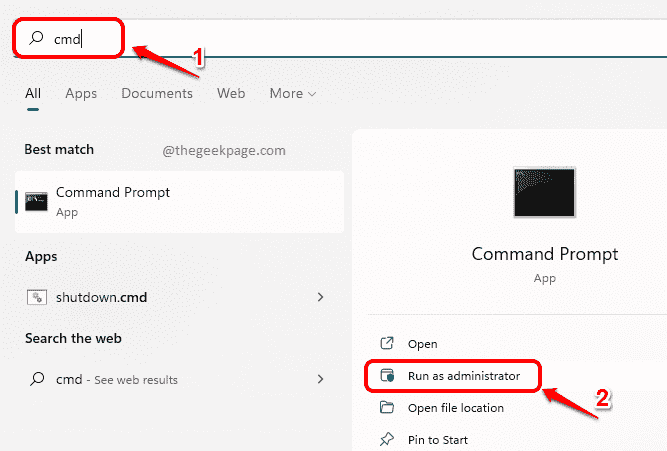
Étape 3: Quand Invite de commande s'ouvre en mode surélevé, copier et coller La commande suivante pour installer Chocolatey dans votre machine.
@ "% Systemroot% \ system32 \ windowspowershell \ v1.0 \ PowerShell.EXE "-NOPROFILE -InputFormat Aubage -ExecutionPolicy Bypass -Command" [Système.Filet.ServicePointManager] :: SecurityProtoCol = 3072; IEX ((New-Object System.Filet.WebClient).DownloadString ('https: // Communauté.chocolaté.org / installer.ps1 ')) "&& set" path =% path%;% allusersprofile% \ chocolatey \ bin " Frapper le Entrer clé pour exécuter la commande.
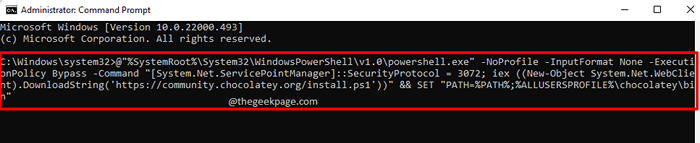
C'est ça. La commande ci-dessus installerait le chocolat dans votre machine. Attendez un peu de temps pour que ce soit en cours d'achèvement.
Remarque: j'ai déjà du chocolat dans ma machine, c'est pourquoi j'obtiens l'écran suivant. Cependant, pour vous, si vous n'avez pas déjà obtenu de chocolat dans votre machine, il sera installé avec la commande à l'étape 3.
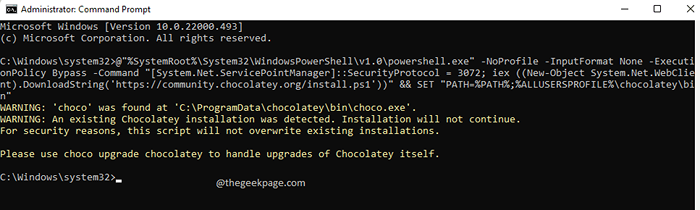
Étape 4: Une fois l'installation terminée, vous pouvez copier et coller la commande suivante pour voir la liste des choses que le chocolat peut faire pour vous.
choco -?
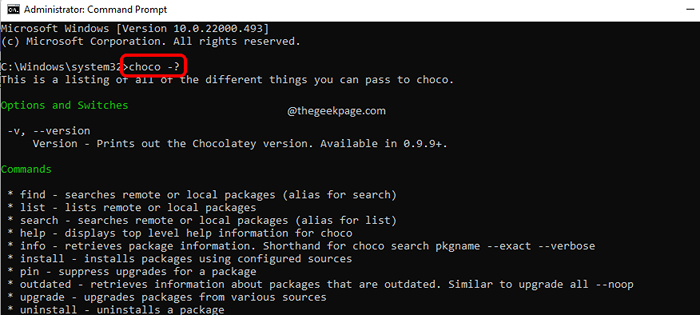
Section 3: Quels sont les forfaits chocolatés et où pouvez-vous voir le référentiel du package
Les forfaits chocolatés contiennent toutes les données sur les packages et contiennent également des données supplémentaires, qui sont spécifiques au chocolat. Il utilise les packages chocolatés que nous installons des applications dans notre machine. Chocolatey a un énorme référentiel de colis où il abrite des milliers de forfaits. Tous les forfaits disponibles sur le repo chocolaté ont été soigneusement validés, vérifiés et vérifiés pour les virus. Il y a beaucoup plus de vérifications effectuées par Chocolatey qui rendent les packages encore plus sécurisés également.
Cliquez ici pour voir le référentiel de packages chocolatés. Le site Web du référentiel de packages est très utile en ce qui concerne beaucoup de choses. Certains d'entre eux sont énumérés ci-dessous.
3.1 Recherche de packages
En utilisant le référentiel de packages barre de recherche, tu peux recherche pour les packages.
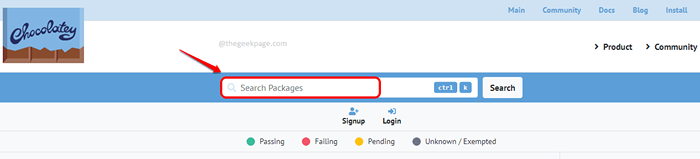
3.2 Recherchez la commande d'installation pour les packages
Si vous faites défiler vers le bas dans la page Web, vous pouvez voir de nombreux packages, contre chacun, vous pourrez trouver sa commande d'installation.
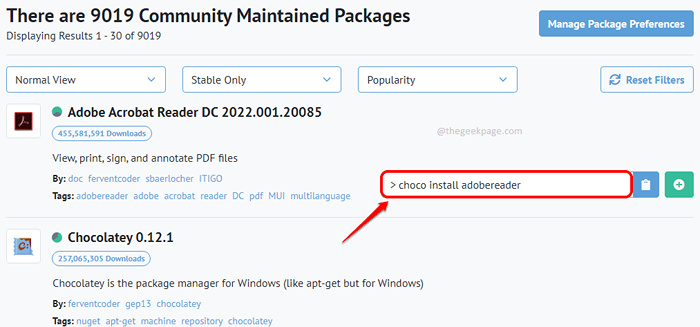
3.3 Trouvez la commande de désinstallation pour les packages
Premièrement Cliquez sur sur le emballer que vous voulez trouver la commande de désinstallation pour.
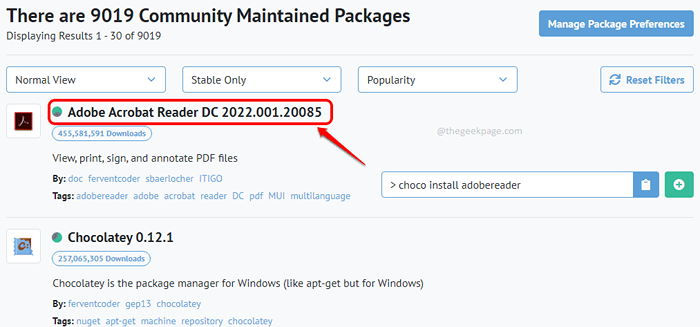
Sur la page Web spécifique au package, défiler vers le bas pour trouver la section nommée Méthode de déploiement: installation individuelle, mise à niveau et désinstallation.
Ici, vous devez cliquer sur le languette nommé Désinstaller Pour voir le désinstaller commande.
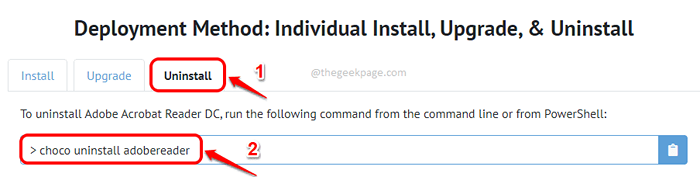
3.4 Trouvez la commande de mise à niveau pour les packages
Pour celui-ci aussi, d'abord Cliquez sur sur le emballer que vous souhaitez trouver la commande de mise à niveau pour.
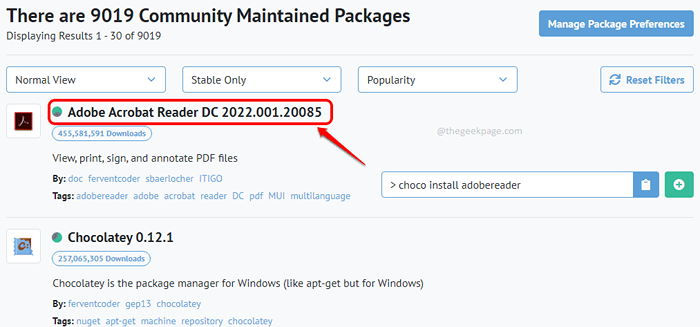
Une fois que vous êtes sur la page du package, défiler vers le bas et trouver la section nommée Méthode de déploiement: installation individuelle, mise à niveau et désinstallation.
Ici, cliquez sur l'onglet nommé Améliorer. Ici, vous pourrez voir le Améliorer commander facilement.
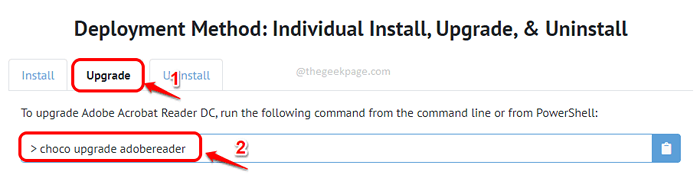
3.5 Comment découvrir si un colis a réussi les tests chocolatés
Entrez d'abord la page Web spécifique au package. Vous pouvez faire cela par en cliquant sur le nom du paquet à partir de la page d'accueil de la page Web du référentiel du package.
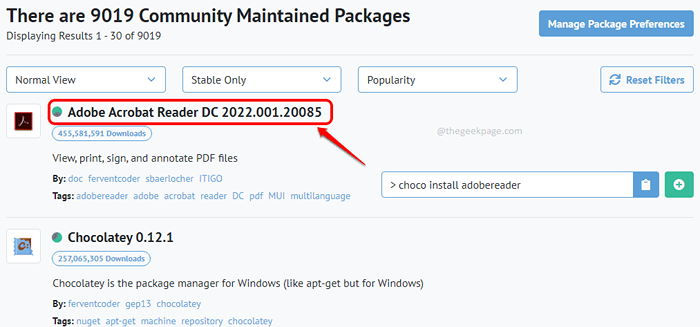
Maintenant, sur la page Web spécifique au package, en haut lui-même, Vous pourrez voir si le package a passé toutes les vérifications et validations.
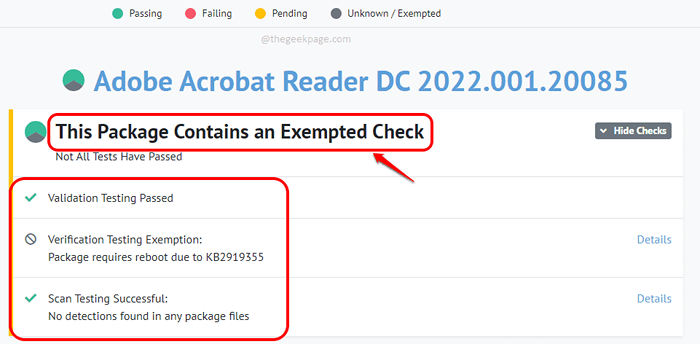
Section 4: Comment installer le logiciel Windows à l'aide de chocolaté à partir de l'invite de commande ou de PowerShell
Maintenant que vous avez du chocolat dans votre machine, voyons comment vous pouvez l'utiliser pour installer différentes applications en utilisant Chocolatey. Vous pouvez utiliser les deux Invite de commande et Powershell Pour exécuter les commandes chocolatées. Dans cet article, nous utilisons PowerShell pour le même. Tu peux ouvrir Powershell ou Invite de commande fenêtre comme détaillé dans Section 1.
Étape 1: Pour installer n'importe quel logiciel, vous pouvez utiliser la commande suivante:
Choco Installer [Nom du package]
Vous devez remplacer [nom du paquet] avec le nom du package que vous souhaitez installer.
Dans l'exemple ci-dessous, j'installe Adobe Reader en utilisant Chocolatey. Donc ma commande serait Choco Installer AdobeReader. Si vous avez une confusion sur le nom du package, vous pouvez vous référer à Section 3 Et obtenez la commande d'installation de l'application que vous souhaitez, directement à partir du site Web du référentiel de packages chocolatés à l'aide de la barre de recherche.
Une fois que vous avez prêt la commande, appuyez sur le Entrer clé.
Taper y ou Y Chaque fois que l'on vous demande de confirmer quelque chose comme Voulez-vous exécuter le script?
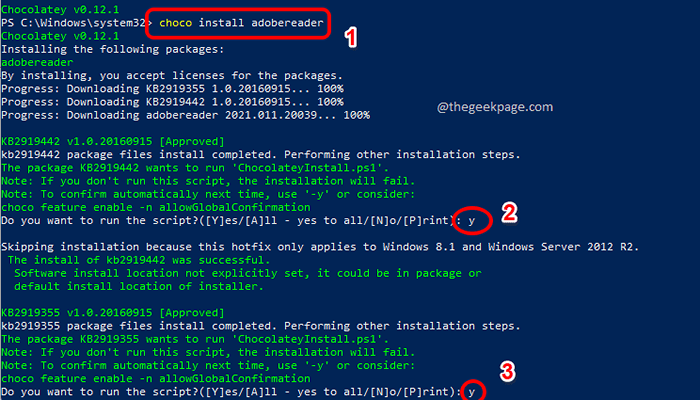
Étape 2: Une fois l'installation terminée, le chocolat vous le dirait.
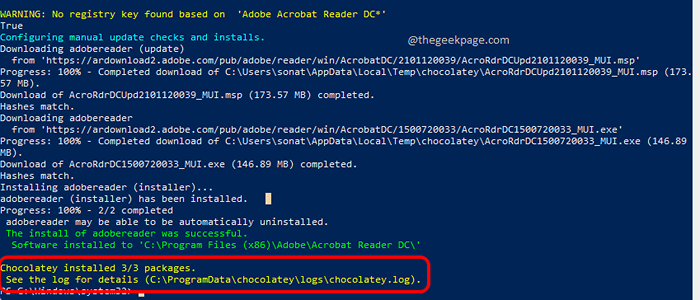
C'est ça. Vous pouvez maintenant ouvrir le logiciel installé à l'aide de votre barre de recherche Windows, tout comme la façon dont vous lanceriez n'importe quel logiciel. Oh oui, ça ne peut pas devenir plus simple que ça. Apprécier!
Section 5: Comment désinstaller le logiciel Windows à l'aide de chocolaté à partir de l'invite de commande ou de PowerShell
Pour désinstaller une application en utilisant Chocolatey, la commande serait dans le format suivant.
Choco Désinstaller [Nom du package]
Remplacer [nom du paquet] avec le nom du package réel. Vous pouvez suivre Section 3.3 pour trouver facilement la commande de désinstallation du package.
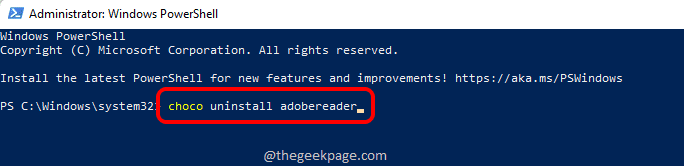
Section 6: Comment rechercher un package utilisant Chocolatey à partir de l'invite de commande ou PowerShell
Tout comme la façon dont vous pouvez rechercher un package à l'aide du site Web du référentiel de packages, vous pouvez également rechercher un package directement à partir de l'invite de commande ou de PowerShell.
La commande de recherche d'un package serait du format suivant.
Choco Search [Rechercher le mot-clé]
Vous devez remplacer [Mot-clé de recherche] avec votre mot-clé réel.
Par exemple, si vous souhaitez rechercher des packages avec le mot-clé lecteur, alors votre commande de recherche serait Choco Search Reader.
L'exécution de cette commande Énumérez tous les packages disponibles, Dans le référentiel de colis chocolaté, qui ont le mot-clé lecteur Dans leur nom de package.
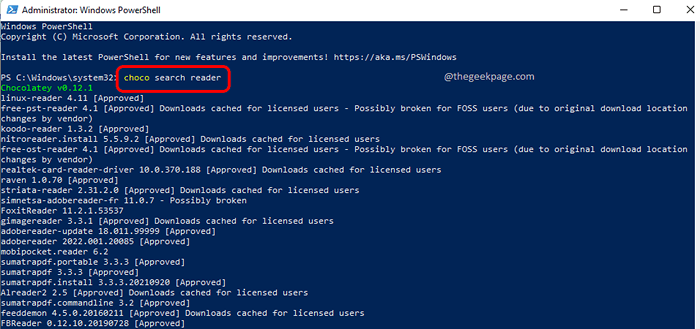
Section 7: Comment mettre à niveau une application en utilisant Chocolatey à partir de l'invite de commande ou PowerShell
La mise à niveau d'une application ne peut pas devenir plus simple lorsque le chocolat est réglé pour vous aider. Dans la fenêtre PowerShell ou Invite de commande, exécutez la commande de mise à niveau pour mettre à niveau un package.
Le améliorer La commande de tout package serait du format suivant.
CHOCO MODE [Nom du package]
N'oubliez pas de remplacer [nom du paquet] avec le nom du package réel. Si vous êtes confus sur la façon dont la commande de mise à niveau serait pour un package particulier, vous pouvez vous référer à Section 3.4.
Un exemple est donné dans la capture d'écran suivante où Chocolatey mettrait à niveau le package nommé rédacteur.
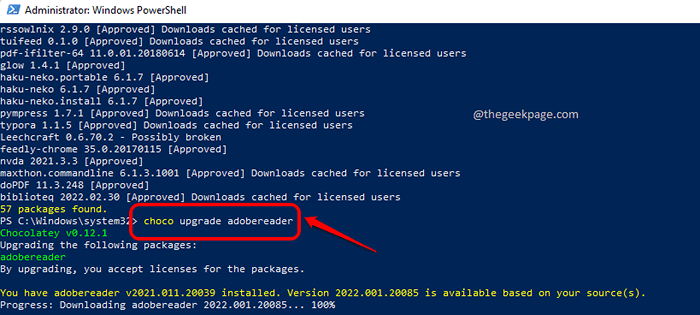
Section 8: Comment voir la liste des packages obsolètes en utilisant Chocolatey
Vous avez également la possibilité de voir la liste complète des logiciels obsolètes qui sont installés via Chocolatey. La commande pour la même chose est comme suit.
choco obsolète
S'il y a des forfaits chocolatés obsolètes, Chocolatey les répertorierait via cette commande et s'il n'y a pas de forfaits obsolètes, alors vous recevriez un message de dicton chocolaté Chocolatey a déterminé que 0 paquet est obsolète.
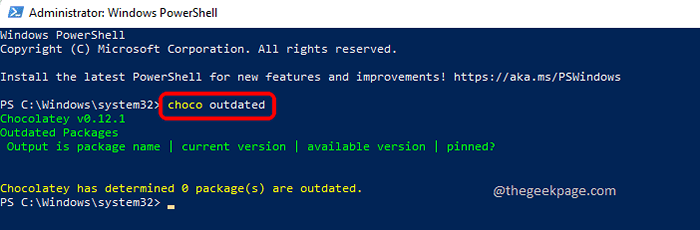
Alors, c'est tout à propos Chocolaté. Mais bien sûr, il y a beaucoup plus sur le chocolat que vous pouvez explorer. Si vous trouvez des conseils et des astuces plus utiles et cool sur Chocolatey, veuillez les partager avec nous dans la section des commentaires.
J'espère que vous avez trouvé l'article utile.
- « Comment résoudre un problème de décalage vidéo dans les équipes Microsoft
- Comment réparer l'erreur interdite Roblox 403 sur Google Chrome »

